Съжаляваме, че имате проблеми с влизането. Да започваме работа Skype за бизнеса възможно най-бързо.
Имате нужда от помощ при влизане на компютър с Windows?
Проверете адреса за влизане
-
Проверете формата на адреса си за влизане. Би трябвало да изглежда подобно на KatieJ@contoso.com. Не забравяйте да използвате идентификационните данни за вашата организация, а не своето Skype име или акаунт в Microsoft.
Адресът за влизане може да се различава от формата, който използвате, за да влезете в мрежата на вашата организация.
-
Може да ви бъде поискан потребителски ИД и адрес за влизане. За повечето организации тези две са еднакви, така че въведете своя потребителски ИД и в двете полета.
Въведете отново паролата си
Ако наскоро сте сменили паролата си, може да се наложи да въведете отново новата си парола в Skype за бизнеса. Ето как:
Забележка: Ако влизате в Skype за бизнеса за първи път, въведете своя потребителски ИД за Microsoft 365, щракнете върху влизане, въведете паролата си и след това щракнете отново върху влизане .
-
В екрана за влизане в Skype за бизнеса щракнете върху Изтриване на моята информация за влизане.
Забележка: Ако сте блокирани при "свързване със сървъра и влизане", щракнете върху Отказ от влизане.

-
В прозореца, който се появява, щракнете върху да.
-
Щракнете върху влизане.
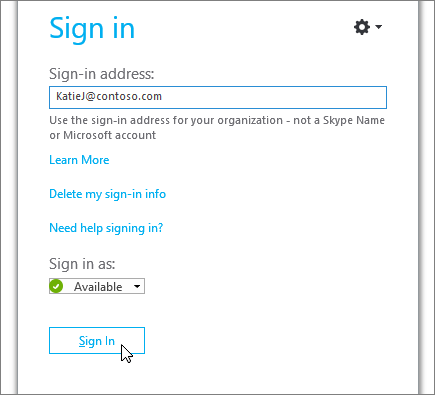
-
Под Парола въведете паролата си, след което щракнете върху Влизане.
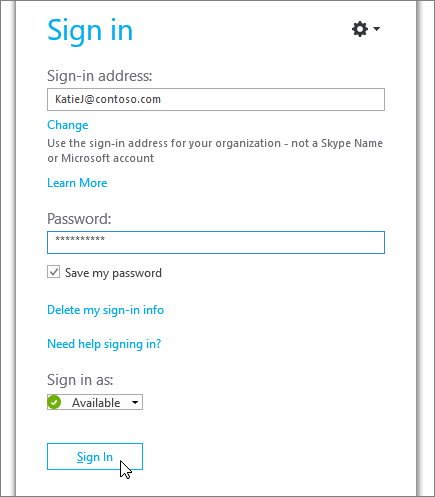
Проверете дали паролата ви работи с Microsoft 365
Опитайте да използвате своя адрес за влизане и парола, за да влезете в Microsoft 365:
-
В браузър отидете на Office.com.
-
В горния десен ъгъл на екрана щракнете върху влизане.
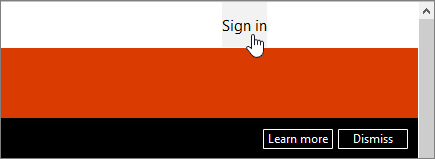
-
Въведете адреса за влизане и паролата, които използвате, за да влезете в Skype за бизнеса, след което щракнете върху влизане.
Ако не можете да влезете в Microsoft 365, паролата ви може да е неправилна. Опитайте да нулирате паролата си.
Нулиране на вашата парола
Ако сте забравили паролата си или тя вече не работи, използвайте сайта нулиране на паролата за Microsoft Online , за да изпратите искане за нова парола на техническата поддръжка на работното ви място – обикновено това е лицето, което е настроило вашия акаунт за Microsoft 365.
Актуализиране на датата и часа на компютъра
Ако получавате съобщение за грешка, че часовникът ви е грешен, опитайте да актуализирате дата и час на компютъра си. Следвайте инструкциите за вашата версия на Windows:
Windows 7
-
Отидете на уеб сайт, показващ координирано универсално време (UTC).
-
Отидете на Контролен панел > Дата и часи отбележете изместването на UTC за вашето местоположение.
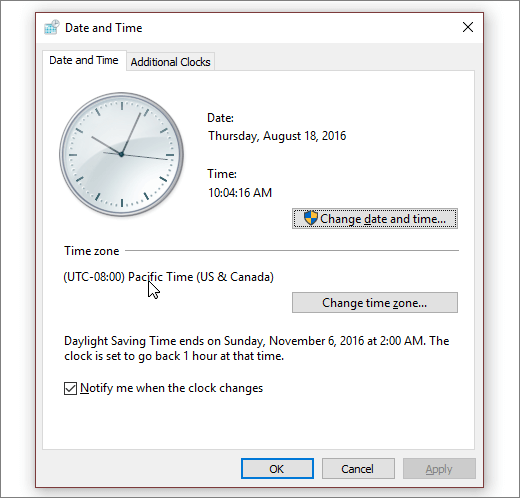
-
Ако е необходимо, изберете Промяна на датата и часа и актуализирайте часовника на компютъра си.
-
Опитайте да влезете отново.
Windows 8 и Windows 10
-
Отидете на уеб сайт, показващ координирано универсално време (UTC).
-
Отидете в Настройка > Настройки на компютъра > Час и език.
-
Запишете изместването спрямо UTC във вашата страна и сравнете часа на устройството с показания на уеб сайта.
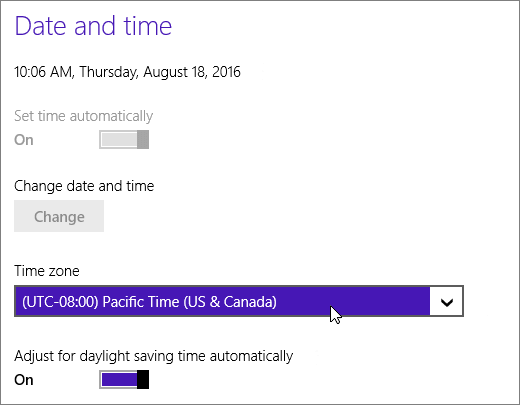
Ако трябва да актуализирате часа на вашето устройство:
-
Изключете Автоматично задаване на час и докоснете Промяна.
-
Актуализирайте часа и докоснете Промяна.
-
Опитайте да влезете отново.
Все още получавате съобщение за грешка?
|
Съобщение за грешка |
Опитайте следното |
|
Сървърът е временно недостъпен |
Има редица технически причини, поради които това може да се случи. Изчакайте няколко минути и опитайте да влезете отново. Ако това не помогне, свържете се с техническата поддръжка на работното ви място и предоставете връзка към тази страница: отстраняване на грешки при влизане в Skype за бизнеса онлайн за администратори. |
|
Проблем с придобиването на личен сертификат, който е необходим за влизане |
Нещо е пречка за удостоверяване. Изчакайте няколко минути и опитайте да влезете отново. Ако това не помогне, свържете се с техническата поддръжка на работното ви място и предоставете връзка към тази страница: отстраняване на грешки при влизане в Skype за бизнеса онлайн за администратори. |











